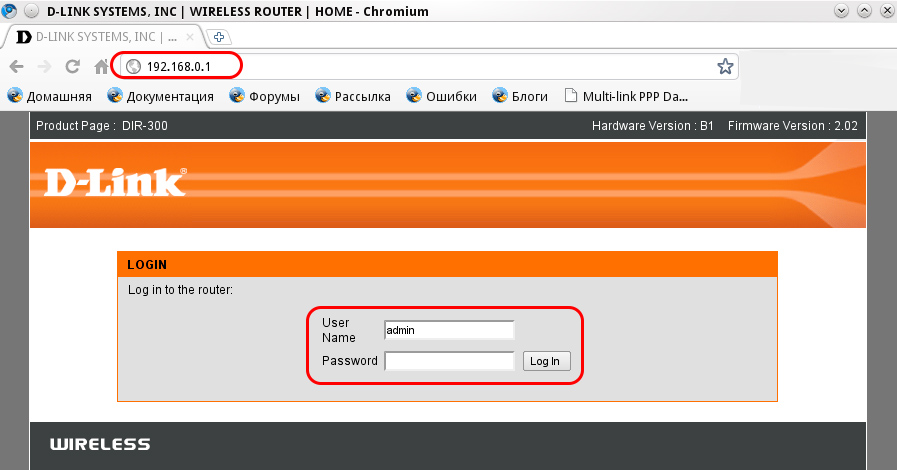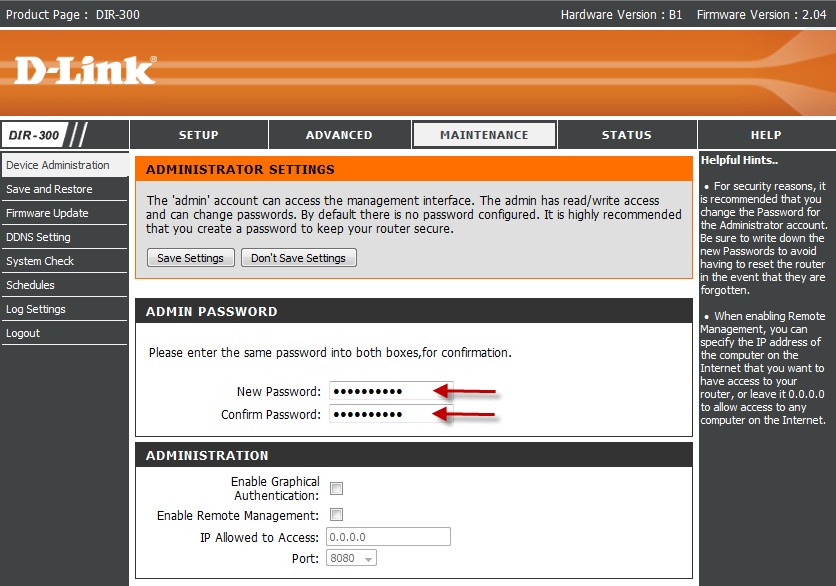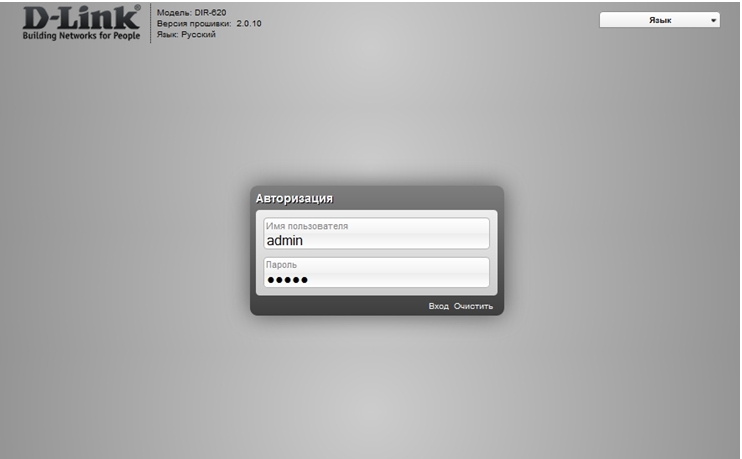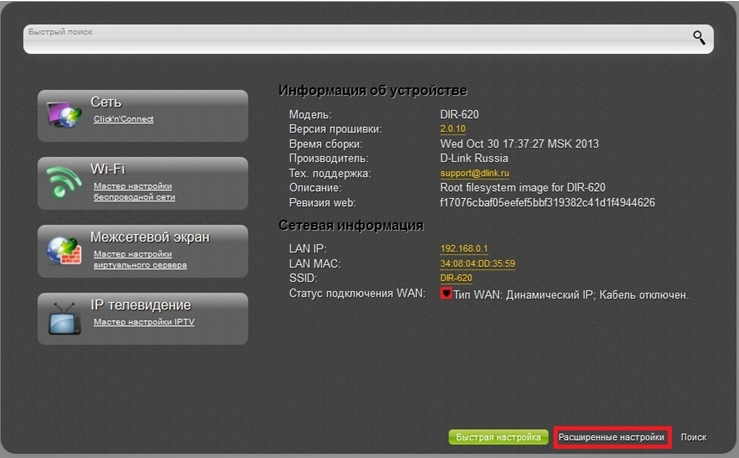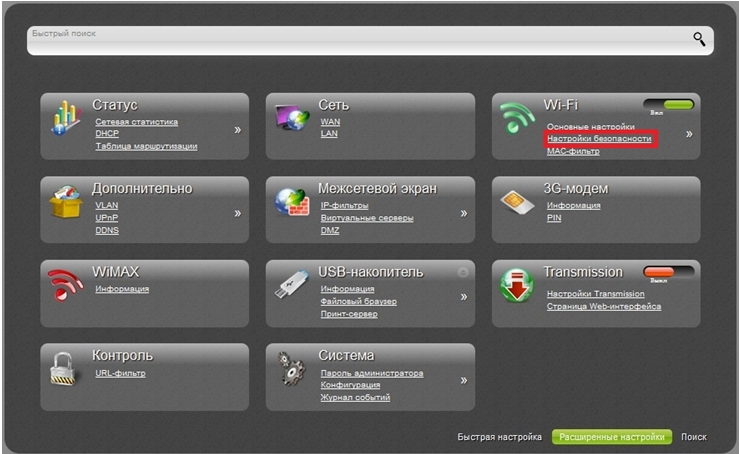Привет! Сейчас я покажу и расскажу, как можно сделать сброс настроек и пароля на роутере D-Link DIR-300. Не дорогая, и очень популярная модель роутера, по которой очень часто задают вопросы. У нас на сайте уже есть инструкция по сбросу настроек на роутере D-Link, но я решил подготовить отдельный материал именно по модели D-Link DIR-300.
Очень часто бывает ситуация, когда не получается зайти в настройки роутера DIR-300, просто не подходит пароль. Страничка авторизации обновляется и все. Мы открываем настройки по адресу 192.168.0.1, появляется запрос логина и пароля, указываем admin, и ничего не происходит. Дело в том, что вы, или тот кто настраивал роутер, сменил сам пароль, и теперь он не подходит. Нужно сделать сброс пароля на своем D-Link DIR-300, и тогда скорее всего подойдет стандартный пароль – admin. А если у вас даже не открывается страница с запросом логина и пароля, то ищите решение этой проблемы в статье: что делать, если не заходит в настройки роутера на 192.168.0.1 или 192.168.1.1?
Ну и сброс настроек может пригодиться в другой ситуации. Например, Вы что-то неправильно настроили, и хотите начать настройку заново. Или когда D-Link DIR-300 начнет глючить, работать не так как нужно, или перестанет раздавать Wi-Fi, то так же можно просто скинуть настройки к заводским и настроить его заново.
Так как есть очень много вариантов модели DIR-300, то эта инструкция подойдет для всех. И даже для D-Link DIR-320. Очистить настройки можно двумя способами:
- С помощью специальной кнопки RESET, которая есть на корпусе роутера D-Link DIR-300.
- И через настройки. Но, этот способ я не буду описывать, в этом нет смысла. Так как настройки у вас скорее всего не открываются.
Инструкция по сбросу пароля (настроек) на DIR-300 с помощью кнопки
Роутер должен быть включен. Найдите на корпусе своего роутера кнопку RESET. Скорее всего, она утоплена в корпус. Возьмите что-то острое, и нажмите на кнопку RESET. Нужно нажать и подержать 10-15 секунд. Роутер будет перезагружен, а настройки и пароль будут восстановлены к заводским.
После этих действий, для входа в настройки будет использоваться стандартный пароль admin. Или только имя пользователя admin, а поле «Пароль» оставляем не заполненным. Еще заметил, что есть много случаев, когда не получается сбросить настройки. После нажатия на кнопку RESET ничего не происходит. Думаю, что если сброс настроек не получается сделать, то проблема скорее всего в самом железе. А вы с такой проблемой не сталкивались? Как решили?
Обновление: если сброс не происходит
Если сброс кнопкой RESET не работает, то можно попробовать другой способ.
- Отключите от роутера все кроме адаптера питания. Выключите роутер из розетки.
- Зажмите кнопку RESET.
- Не отпуская кнопку RESET включите питание роутера.
- Отпустите кнопку через 4 секунды.
Решение из комментариев. Спасибо Олегу!
Современная техника иногда требует от нас запоминать множество паролей. Иногда бывает, что мы забываем пароль от роутера. В этом случае, не стоит паниковать, потому что есть решение этой проблемы. В данной статье мы рассмотрим как восстановить доступ к роутеру D-Link DIR-300, если вы забыли его пароль.
Первым шагом для восстановления доступа к роутеру D-Link DIR-300 является сброс настроек. Для этого нужно найти на роутере кнопку сброса, обычно она находится на задней панели устройства. Пользуйтесь острым предметом, чтобы нажать на кнопку сброса и удерживайте ее в течение нескольких секунд.
После сброса настроек роутер вернется к заводским настройкам, включая пароль. Однако, это означает, что также будут удалены все настройки, которые вы сделали ранее. Чтобы восстановить доступ к роутеру, вам придется войти в его административную панель через браузер.
Чтобы войти в административную панель D-Link DIR-300, откройте любой веб-браузер и введите IP-адрес роутера в строку адреса. IP-адрес роутера обычно указывается на его задней панели или в документации к устройству. Введите IP-адрес и нажмите клавишу Enter.
Содержание
- Шаги для восстановления доступа к роутеру D-Link DIR-300
- Подключение к роутеру через Ethernet-кабель
- Сброс настроек роутера к заводским
- Заход в настройки роутера через веб-интерфейс
- Создание нового пароля и сохранение настроек
Шаги для восстановления доступа к роутеру D-Link DIR-300
Если вы забыли пароль от роутера D-Link DIR-300 или потеряли доступ к нему, вот пошаговая инструкция, как его восстановить:
Шаг 1: Сбросьте роутер в заводские настройки. Для этого найдите на задней панели роутера кнопку сброса и нажмите ее с помощью острым предмета, например, шариковой ручки. Удерживайте кнопку сброса в течение 10-15 секунд, пока индикатор не начнет мигать.
Шаг 2: Подключите роутер к компьютеру с помощью сетевого кабеля. Вставьте один конец кабеля в порт «LAN» на задней панели роутера, а другой конец — в сетевой порт компьютера.
Шаг 3: Откройте веб-браузер и введите IP-адрес роутера в адресной строке. Обычно это 192.168.0.1 или 192.168.1.1. Нажмите клавишу «Enter», чтобы перейти на страницу аутентификации роутера.
Шаг 4: Введите стандартные учетные данные для доступа к роутеру. Обычно это «admin» для имени пользователя и «admin» для пароля. Если эти учетные данные не работают, проверьте, не были ли они изменены ранее. Если они были изменены, вы можете попробовать использовать учетные данные, которые вы использовали в последний раз.
Шаг 5: Если все еще не удается получить доступ к роутеру, попробуйте выполнить полный сброс настроек. Для этого найдите на задней панели роутера кнопку «Reset» и нажмите ее с помощью острым предмета. Удерживайте кнопку сброса в течение 10-15 секунд, пока индикатор не начнет мигать. После этого настройки роутера будут восстановлены к заводским.
Шаг 6: После сброса настроек роутера, вам необходимо настроить его заново. Подключитесь к роутеру с помощью веб-браузера и выполните начальные настройки, включая установку нового пароля для доступа к роутеру.
Следуя этим шагам, вы сможете восстановить доступ к роутеру D-Link DIR-300 в случае, если вы забыли пароль или потеряли доступ к нему.
Подключение к роутеру через Ethernet-кабель
Если вы забыли пароль для доступа к роутеру D-Link DIR-300, вы можете восстановить доступ, используя Ethernet-кабель. Для этого выполните следующие шаги:
Шаг 1: Подключите один конец Ethernet-кабеля к LAN-порту на вашем компьютере, а другой конец к порту «LAN» на задней панели роутера.
Шаг 2: Откройте любой веб-браузер на вашем компьютере и введите в адресной строке IP-адрес вашего роутера. Обычно адресом является 192.168.0.1 или 192.168.1.1. Нажмите клавишу «Enter».
Примечание: Если вы не знаете IP-адрес вашего роутера, вы можете проверить его в настройках сетевого подключения вашего компьютера.
Шаг 3: В открывшемся окне авторизации введите «admin» в поле «Имя пользователя» и оставьте поле «Пароль» пустым. Нажмите кнопку «OK» или «Войти».
Шаг 4: Теперь вы должны находиться в меню настроек роутера. Для сброса пароля настройте новый пароль для вашей безопасности. Процедура изменения пароля может различаться в зависимости от версии прошивки роутера.
Шаг 5: После смены пароля вы должны сохранить настройки и перезагрузить роутер для применения изменений. В меню настроек найдите соответствующую опцию и выполните перезагрузку.
Шаг 6: После перезагрузки роутера вы сможете войти в его интерфейс с использованием нового пароля.
Обратите внимание, что восстановление доступа к роутеру позволяет вам изменить пароль, но не восстанавливает ранее утерянные настройки, такие как Wi-Fi пароль или порток перенаправление. Вам придется настраивать их заново.
Сброс настроек роутера к заводским
Если вы забыли пароль от роутера D-Link DIR-300, можно выполнить сброс настроек к заводским. Это позволит вам восстановить доступ к устройству и настроить новый пароль. Чтобы выполнить сброс, следуйте этим шагам:
- Убедитесь, что роутер включен и подключен к питанию.
- Найдите на задней панели роутера кнопку сброса (Reset) – это небольшое отверстие рядом с разъемами.
- Используя острую тонкую точку, например, спичку без головки, надавите и удерживайте кнопку сброса в течение 10-15 секунд.
- Во время удерживания кнопки сброса устройство перезагрузится.
- Отпустите кнопку сброса и дождитесь, пока все светодиодные индикаторы перестанут мигать и загорятся стабильно.
- Подключитесь к роутеру с помощью кабеля Ethernet или по беспроводной сети.
- Откройте веб-браузер и в адресной строке введите адрес по умолчанию для роутера (обычно это 192.168.0.1).
- Введите логин (по умолчанию admin) и нажмите Enter.
- Теперь вы сможете настроить новый пароль и другие параметры соединения.
После выполнения всех этих шагов ваш роутер D-Link DIR-300 будет восстановлен к заводским настройкам, и вы сможете войти в его настройки с помощью нового пароля.
Заход в настройки роутера через веб-интерфейс
Чтобы восстановить доступ к роутеру D-Link DIR-300, если вы забыли пароль, вам необходимо выполнить следующие шаги:
- Установите соединение с роутером через Ethernet-кабель. Подключите один конец к компьютеру, а другой — к одному из портов роутера.
- Откройте любой веб-браузер (например, Google Chrome, Mozilla Firefox или Internet Explorer) на компьютере.
- Введите IP-адрес роутера в адресной строке браузера. Обычно это 192.168.0.1 или 192.168.1.1. Нажмите клавишу Enter.
- В появившемся окне введите имя пользователя и пароль администратора роутера. Обычно по умолчанию имя пользователя – admin, а пароль – admin или оставляйте поле пароля пустым. Нажмите кнопку Вход.
- Теперь вы находитесь в веб-интерфейсе роутера и можете осуществлять настройку устройства.
Обратите внимание, что процедура захода в настройки роутера может отличаться в зависимости от модели и версии ПО. Убедитесь, что используете правильные IP-адрес и учетные данные.
Важно: После восстановления доступа к роутеру рекомендуется сменить пароль администратора на более надежный для обеспечения безопасности вашей сети.
Создание нового пароля и сохранение настроек
После успешного восстановления доступа к роутеру D-Link DIR-300, необходимо сменить старый пароль на новый, чтобы обеспечить безопасность вашей сети. Вот пошаговая инструкция, как это сделать:
Шаг 1: Войдите в панель управления роутером, используя восстановленные данные для авторизации.
Шаг 2: В левом меню выберите раздел «Настройки» или «Settings».
Шаг 3: В открывшейся странице найдите вкладку «Безопасность» или «Security», и перейдите в нее.
Шаг 4: В разделе «Пароль» или «Password» найдите поле для ввода нового пароля.
Шаг 5: Введите новый пароль в соответствующее поле. Убедитесь, что пароль надежный и сложный, состоящий из комбинации букв, цифр и символов.
Шаг 6: Подтвердите новый пароль, повторив его во втором поле.
Шаг 7: Нажмите кнопку «Сохранить» или «Save», чтобы сохранить новые настройки.
Шаг 8: Роутер перезапустится, применив новые настройки. Теперь вы сможете авторизоваться в роутере с использованием нового пароля.
Обратите внимание, что процедура изменения пароля может незначительно различаться, в зависимости от версии прошивки вашего роутера D-Link DIR-300. В случае возникновения проблем, рекомендуется обратиться к документации или службе поддержки производителя.
Роутер является важным компонентом домашней сети, позволяющим обеспечить подключение к Интернету нескольким устройствам одновременно. Однако, иногда бывает необходимость сбросить пароль от роутера D-Link DIR 300, например, если вы забыли его или хотите установить новый. В этой статье мы предоставим пошаговую инструкцию о том, как сбросить пароль от роутера D-Link DIR 300.
Первым шагом является подключение к роутеру через веб-интерфейс. Для этого откройте любой веб-браузер (Google Chrome, Mozilla Firefox, Internet Explorer и т. д.) и введите в адресной строке IP-адрес вашего роутера. Обычно это 192.168.0.1, однако, возможно, что адрес отличается в зависимости от настроек сети.
После ввода IP-адреса нажмите Enter и откроется страница входа в роутер. Введите имя пользователя и пароль, которые были установлены ранее. Если вы не помните эти данные, попробуйте использовать стандартные комбинации: admin в качестве имени пользователя и admin в качестве пароля. Если это не сработает, то вам нужно будет сбросить пароль.
Отыскайте на задней панели роутера кнопку сброса. Обычно она расположена вблизи входного разъема для питания. Используйте острую и тонкую палочку или зубочистку, чтобы нажать на кнопку сброса и удерживайте ее примерно в течение 10 секунд. В это время индикаторы на лицевой панели роутера начнут мигать.
Содержание
- Почему сбросить пароль от роутера D-Link DIR 300 может быть необходимо
- Шаг 1: Подготовка к сбросу пароля
- Шаг 2: Сброс пароля от роутера D-Link DIR 300
- Шаг 3: Восстановление настроек после сброса пароля
Почему сбросить пароль от роутера D-Link DIR 300 может быть необходимо
Сброс пароля от роутера D-Link DIR 300 может быть необходим в различных ситуациях. Вот некоторые из них:
1. Забытый пароль: Если вы забыли установленный пароль для доступа к настройкам роутера, сброс пароля позволит вам восстановить доступ и продолжить настройку или изменение параметров.
2. Потеря доступа к интернету: В случае, если роутер перестал подключаться к интернету и уже были выполнены все возможные действия для восстановления связи, сброс пароля может помочь восстановить настройки роутера до заводских.
3. Передача роутера другому пользователю: Если вы передаете роутер другому человеку, сброс пароля гарантирует, что новый пользователь сможет получить доступ к настройкам устройства и настроить его по своему усмотрению.
4. Защита от несанкционированного доступа: Если вы обнаружили, что кто-то получил несанкционированный доступ к вашему роутеру, сброс пароля может помочь предотвратить дальнейшие несанкционированные действия и обеспечить безопасность вашей сети.
5. Восстановление заводских настроек: В некоторых случаях может потребоваться восстановление заводских настроек роутера DIR 300 для устранения проблем с работой устройства, а сброс пароля является неотъемлемой частью этого процесса.
Важно помнить, что при сбросе пароля все настройки роутера также будут сброшены и нужно будет выполнить повторную настройку. Поэтому перед сбросом пароля рекомендуется создать резервную копию настроек, чтобы затем восстановить их при необходимости.
Шаг 1: Подготовка к сбросу пароля
Перед тем, как начать процедуру сброса пароля, важно убедиться, что у вас есть доступ к самому роутеру и нужные материалы:
- Компьютер или ноутбук, соединенный с роутером посредством кабеля Ethernet.
- Загрузочный кабель питания роутера DIR 300.
Убедитесь, что ваш компьютер включен, и его сетевая карта настроена на получение IP-адреса автоматически.
Теперь вы готовы перейти к следующему шагу: сбросу пароля от роутера D-Link DIR 300.
Шаг 2: Сброс пароля от роутера D-Link DIR 300
Если вы забыли пароль от роутера D-Link DIR 300, то для его сброса нужно выполнить следующие действия:
| Шаг 1: | На задней панели роутера найдите кнопку «Сброс» или «Reset». |
| Шаг 2: | Используйте острым предметом (например, грубую иголку или скрепку) для нажатия на кнопку «Сброс». |
| Шаг 3: | Удерживайте кнопку «Сброс» нажатой примерно 10 секунд, пока индикаторы не начнут мигать. |
| Шаг 4: | Отпустите кнопку «Сброс». Роутер будет перезагружен, и все настройки будут сброшены к заводским. |
После выполнения этих шагов, вы сможете войти в настройки роутера с использованием стандартных логина и пароля, указанных в документации к устройству.
Шаг 3: Восстановление настроек после сброса пароля
После сброса пароля от роутера D-Link DIR 300 необходимо восстановить настройки, чтобы установить новый пароль и провести дополнительные настройки сети. Вот как это сделать:
Шаг 1: Подключите компьютер к роутеру через кабель Ethernet или беспроводным соединением Wi-Fi.
Шаг 2: Откройте веб-браузер и в адресной строке введите IP-адрес роутера. Обычно это 192.168.0.1 или 192.168.1.1. Нажмите Enter.
Шаг 3: В открывшейся странице авторизации введите логин и пароль. Если вы не меняли эти данные, то введите логин admin и оставьте поле пароля пустым. Нажмите Enter.
Шаг 4: Перейдите в раздел «Настройки» или «Настройки системы», чтобы восстановить настройки.
Шаг 5: Найдите раздел «Безопасность» или «Сброс пароля» и выберите опцию «Сбросить настройки» или «Восстановить заводские установки». Нажмите кнопку «Сбросить» или «Восстановить».
Шаг 6: Роутер выполнит сброс паролей и настроек. Подождите, пока процесс завершится.
Шаг 7: После завершения сброса, роутер автоматически перезагрузится.
Шаг 8: Вернитесь к странице авторизации и введите логин и пароль по умолчанию: admin/admin. Нажмите Enter.
Шаг 9: Восстановление настроек завершено! Теперь вы можете установить новый пароль и настроить роутер в соответствии с вашими потребностями.
Пожалуйста, обратите внимание, что процедура восстановления настроек может немного отличаться в зависимости от модели роутера D-Link DIR 300. Убедитесь, что вы обновили прошивку роутера до последней версии и следуйте инструкциям, предоставленным производителем.
Доброго времени суток всем!
Раз уж вы попали на эту страницу, скорее всего у вас существуют некоторые проблемы с настройкой домашнего маршрутизатора от компании D-Link. Для тех, кто не знал или забыл заводской пароль к «админке» роутера D-Link, модель DIR-300, сообщаем:
поле «password» оставляем пустым. Нет там пароля по умолчанию!
Такая вот интересная особенность данной модели. Для любознательных проведем краткий курс сброса ДИР-300 к заводским установкам и получения административного доступа для дальнейшей настройки.
Как настроить роутер D-Link, узнаете в следующей видео-инструкции:
Содержание
- Аппаратный сброс к заводским установкам
- Доступ к административной панели
- Задать вопрос автору статьи
Аппаратный сброс к заводским установкам
Итак, у вас что-то пошло не так в работе роутера. А иначе — зачем вам доступ к панели администрирования? В таком случае, один из способов восстановить работоспособность после какого-либо сбоя или предыдущего «криворукого» настройщика роутеров — это выполнить аппаратный сброс, а далее все настроить грамотно и так, как оно должно быть. Для этого, берем recovery tool и зажимаем ею (на 10-15 секунд) кнопку Reset, обычно утопленную в корпус возле соответствующей надписи.
Recovery tool – шуточное название, распространенное в узких кругах специалистов, и означает тонкую булавку, шпильку и просто любой кусок жесткой проволоки, которая позволяет нажимать кнопки в труднодоступных местах корпуса.
Доступ к административной панели
После 15 секунд отпускаем кнопку и ждем первоначальную загрузку аппарата. Далее соединяем любой из четырех портов LAN c компьютером, а кабель от провайдера подключаем в порт WAN. На компьютере запускаем любой удобный для вас браузер и набираем в командной строке адрес 192.168.0.1.
Если все выполнено корректно, то в окне браузера загрузится страница административной панели маршрутизатора. В поле «login» вписываем admin, поле «password» оставляем пустым и нажимаем Enter. Как уже было сказано ранее, в DIR-300 пароль по умолчанию отсутствует. Посему, вы должны успешно войти в систему, если до этого правильно выполнили аппаратный сброс.
На нижней части корпуса маршрутизатора обычно присутствует наклейка с ip-адресом административной панели и парой «логин/пароль» для доступа.
После успешного входа в административную панель, первым делом необходимо установить свой пароль на роутер D-Link DIR-300, потому что про стандартный (читай — «пустой») пароль на маршрутизаторах D-Link знаете не только вы.
Далее настраивается подключение к провайдеру и устанавливается Wi-Fi пароль. Обычно этих процедур достаточно для безопасного пользования DIR-300 и его обновленной версии NRU. Все остальное относится уже к «тонкой» настройке данного оборудования.
Напоследок, личное мнение автора статьи. В настройках нужно обязательно отключить процедуру авторизации по Wi-Fi с помощью кода WPS. Механизм аутентификации хоть и удобный, но весьма «дырявый». Тем, кто заботится о безопасности домашней сети, лучше им не пользоваться.
Вопрос: Что делать, если забыт пароль для доступа к беспроводной сети?
Ответ:
С помощью Ethernet-кабеля подключите маршрутизатор к компьютеру, обратитесь к Web-интерфейсу устройства по адресу 192.168.0.1 и авторизуйтесь (по умолчанию имя пользователя – admin, пароль – admin).
Если авторизоваться не удается (маршрутизатор сообщает, что введено неверное имя пользователя или пароль), то нужно сбросить маршрутизатор к заводским настройкам. Однако в этом случае настройку маршрутизатора придется производить заново, в том числе и настройку параметров безопасности беспроводной сети.
Если же авторизация прошла успешно, перейдите на страницу Расширенных настроек.
Далее в разделе Wi-Fi нажмите ссылку Настройки безопасности.
На открывшейся странице в поле Ключ шифрования PSK отображается пароль для доступа к беспроводной сети.